Didacticiel Regression Suite Automation Tool
Note
Utilisez les outils du navigateur Internet pour télécharger et enregistrer cette page au format PDF.
Ce didacticiel vous explique quelques-unes des fonctions avancées de l’outil RSAT (Regression Suite Automation Tool), inclut une mission de démonstration et décrit des points stratégiques et d’apprentissage clés.
Caractéristiques notables de RSAT et de l’enregistreur de tâches
Valider une valeur du champ
RSAT vous permet d’inclure des étapes de validation dans votre scénario de test pour valider les valeurs attendues. Pour plus d’informations sur cette fonctionnalité, consultez l’article Valider des valeurs prévues.
L’exemple suivant montre comment vous pouvez utiliser cette fonction pour vérifier si le stock disponible est supérieur à 0 (zéro).
Dans les données de démonstration de la société USMF, créez un enregistrement de tâche ayant les étapes suivantes :
- Allez à Gestion des informations sur les produits > Produits > Produits lancés.
- Utilisez le Filtre rapide pour rechercher les enregistrements. Par exemple, filtrez une valeur 1000 pour le champ Numéro d’article.
- Sélectionnez Stock disponible.
- Utilisez le Filtre rapide pour rechercher les enregistrements. Par exemple, filtrez une valeur 1 pour le champ Site.
- Dans la liste, marquer la ligne sélectionnée.
- Vérifiez que la valeur du champ Total disponible est 411,0000000000000000.
Enregistrez l’enregistrement de tâche en tant qu’enregistrement pour développeur et joignez-le à votre scénario de test dans Azure DevOps.
Ajoutez le scénario de test au plan de test, puis chargez le scénario de test dans RSAT.
Ouvrez le fichier de paramètre Excel et accédez à l’onglet TestCaseSteps.
Pour valider si le stock disponible sera toujours supérieur à 0, accédez à l’étape Valider le total disponible et modifiez sa valeur de 411 en 0. Modifiez la valeur du champ Opérateur du signe égal (=) en signe supérieur à (>).
Enregistrez et fermez le fichier de paramètres Excel.
Sélectionnez Upload pour enregistrer les modifications apportées au fichier de paramètres Excel dans Azure DevOps.
Désormais, si la valeur du champ Total disponible pour l’article spécifié en stock est supérieure à 0 (zéro), les tests réussiront, indépendamment de la valeur réelle du stock disponible.
Variables enregistrées et enchaînement des cas de test
L’une des fonctionnalités principales de RSAT n’est autre que l’enchaînement de cas de test, autrement dit la possibilité pour un test de transmettre des variables à d’autres tests. Pour plus d’informations, consultez l’article Copier des variables pour enchaîner des cas de test.
Scénario de test dérivé
RSAT vous permet d’utiliser le même enregistrement de tâche avec plusieurs cas de test, permettant à une tâche de s’exécuter avec différentes configurations de données. Voir l’article Cas de test dérivés pour plus d’informations.
Valider les notifications et les messages
Cette fonction peut être utilisée pour vérifier si une action s’est produite. Par exemple, lorsqu’un ordre de fabrication est créé, estimé, puis démarré, l’application présente un message « Production – démarrer » pour vous informer que l’ordre de fabrication a commencé.

Vous pouvez valider ce message dans RSAT en entrant le texte du message dans l’onglet Validation du message du fichier de paramètres Excel pour l’enregistrement approprié.
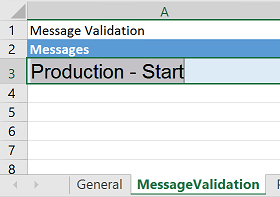
Une fois le scénario de test exécuté, le message du fichier de paramètres Excel est comparé au message qui s’affiche. Si les messages ne correspondent pas, le scénario de test échoue.
Note
Vous pouvez entrer plusieurs messages dans l’onglet Validation du message du fichier de paramètres Excel. Les messages peuvent également être des messages d’erreur ou d’avertissement au lieu de messages d’information.
Instantané
Cette fonction prend des captures d’écran des étapes qui ont été effectuées au cours de l’enregistrement de tâche. Il est utile à des fins d’audit ou de débogage.
Pour utiliser cette fonction lors de l’exécution de RSAT avec l’interface utilisateur, ouvrez le fichier Microsoft.Dynamics.RegressionSuite.WindowsApp.exe.config sous le dossier d’installation de RSAT (par exemple, C:\Program Files (x86)\Regression Suite Automation Tool), puis modifiez la valeur de l’élément suivant de False à True.
<add key="VerboseSnapshotsEnabled" value="false" />Pour utiliser cette fonction lors de l’exécution de RSAT par la CLI (par exemple, Azure DevOps), ouvrez le fichier Microsoft.Dynamics.RegressionSuite.ConsoleApp.exe.config sous le dossier d’installation de RSAT (par exemple, C:\Program Files (x86)\Regression Suite Automation Tool), puis modifiez la valeur de l’élément suivant de False à True.
<add key="VerboseSnapshotsEnabled" value="false" />
Lorsque vous exécutez des scénarios de test, RSAT génère des instantanés (images) des étapes et les enregistre dans le dossier de lecture des scénarios de test dans le répertoire de travail. Dans le dossier de lecture, un sous-dossier distinct est créé nommé StepSnapshots. Ce dossier contient des instantanés des scénarios de test exécutés.
Affectation
Scénario
- Le concepteur de produit crée un nouveau produit lancé.
- Le gestionnaire de production lance un ordre de fabrication pour amener le niveau de stock à deux unités.
- La fabrication démarre et termine l’ordre de fabrication, et vérifie que la quantité disponible est de deux unités.
- L’équipe commerciale reçoit une commande de quatre unités du nouveau produit. Par conséquent, l’équipe de vente présente les besoins nets via le plan dynamique. Comme aucune capacité supplémentaire n’est disponible, la stratégie de commande par défaut est définie sur « acheter plutôt que fabriquer ». Ainsi, une commande fournisseur prévisionnelle est créée.
- L’acheteur ajoute un fournisseur, confirme la commande fournisseur prévisionnelle, puis confirme la commande fournisseur.
- Lorsque les marchandises achetées arrivent au magasin, le magasinier recherche la commande fournisseur associée et réceptionne les marchandises. Comme la commande est maintenant terminée, les marchandises peuvent être prélevées et emballées conformément à la commande client.
- Le service financier valide la facture fournisseur et la facture client.
La figure suivante présente une capture d’écran du flux de ce scénario.
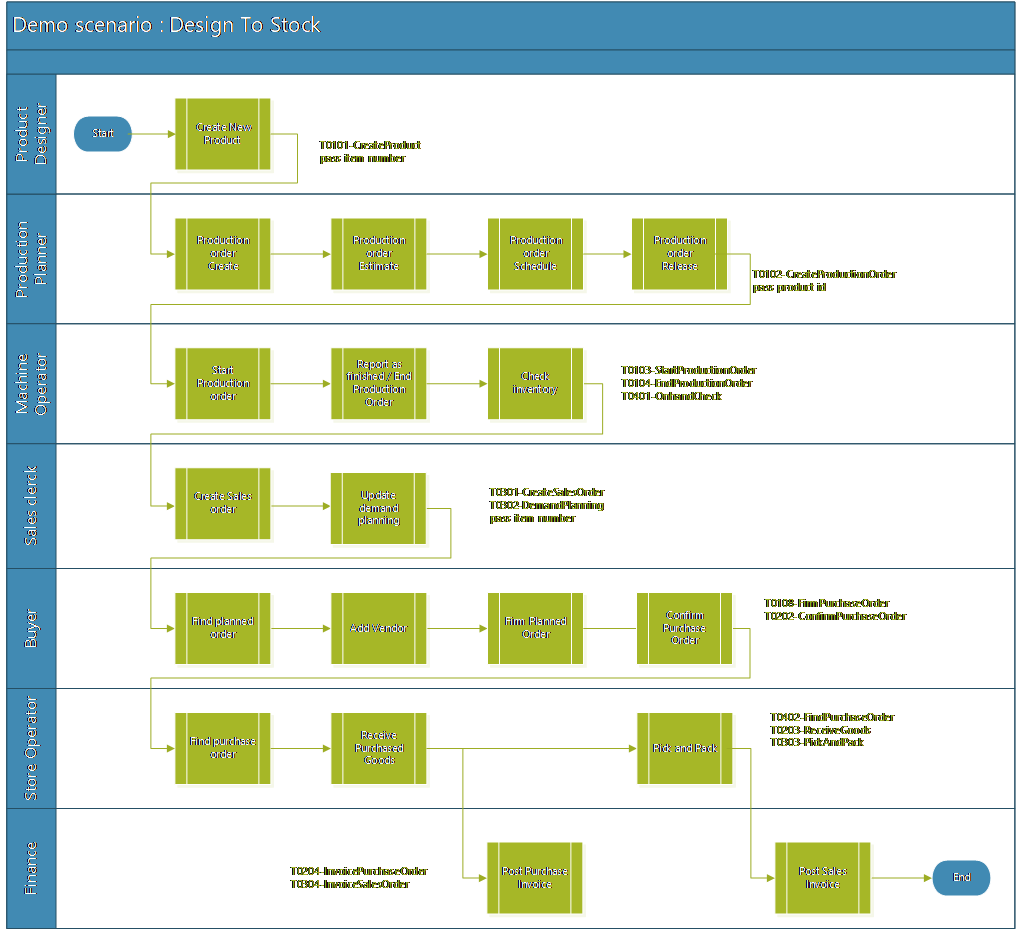
L’illustration suivante montre la hiérarchie des processus métier pour ce scénario dans le Concepteur de processus d’entreprise LCS.
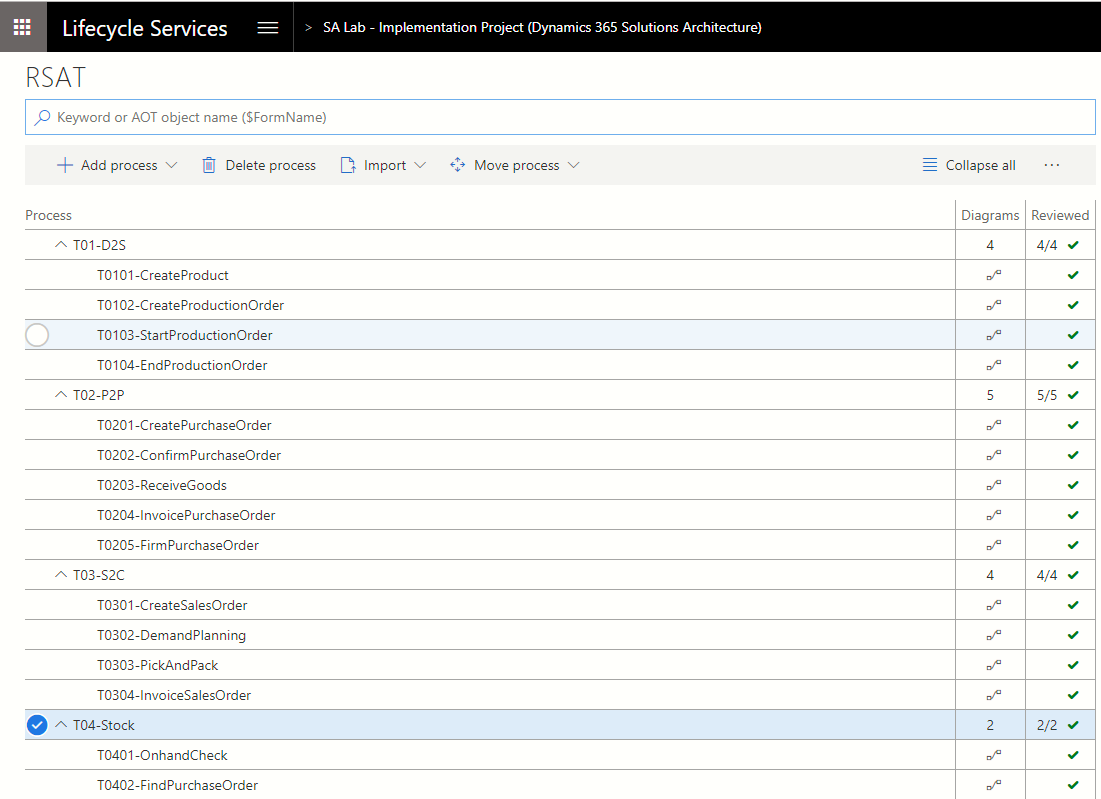
Stratégie – Points d’apprentissage clés
Données
Assurez-vous d’avoir des volumes de données représentatifs (une copie des données de production/configuration Golden, plus des données migrées).
Lorsque vous générez de nouvelles données via l’enregistreur de tâches, créez des noms de test qui ne seront pas en conflit avec des noms existants (par exemple, utilisez un préfixe tel que RSATxxx).
Utilisez la restauration ponctuelle Azure pour réexécuter les tests dans des environnements de niveau autre que 1.
Bien que vous puissiez utiliser les fonctions Excel RANDOM et NOW pour générer une combinaison unique, la charge de travail est considérable. Voici un exemple :
product = "AT" &TEXT(NOW(),"yyymmddhhmm")
Enregistreur de tâches
- Définissez les scénarios avant de commencer l’enregistrement. Un projet bien géré a des scénarios de test prédéfinis. Pour établir un scénario de test, prenez en compte la prédictibilité des résultats de ces scénarios de test.
- Fractionnez les enregistrements s’ils sont réalisés par des rôles différents, ou s’il existe un temps d’attente ou un événement externe avant l’étape suivante.
- Évitez de sélectionner des valeurs dans des listes. Au lieu de cela, utilisez des formats texte, tels que FIFO, AudioRM et SiteWH. Si vous faites une sélection dans une liste, c’est la position de la valeur dans la liste qui est enregistrée, pas la valeur elle-même. Si des articles sont ajoutés à cette liste, la position de la valeur peut changer. Par conséquent, l’enregistrement utilisera un paramètre différent, et le reste du scénario peut en être affecté.
- Pensez au comportement multi-utilisateur. Par exemple, ne supposez pas que votre commande client nouvellement créée sera toujours sélectionnée automatiquement. Au lieu de cela, utilisez toujours le filtre permettant de trouver la commande appropriée.
- Utilisez la fonction Copier dans l’enregistreur de tâches pour enregistrer le nom d’un produit nouvellement créé, de manière à l’utiliser dans des scénarios de test enchaînés.
- Utilisez la fonction Valider de l’enregistreur de tâches pour définir des points de contrôle pour vérifier que les étapes ont été exécutées correctement.
RSAT
- Pour exécuter le test sur une autre société, vous pouvez modifier la société sur l’onglet Général du fichier de paramètres Excel. Vérifiez que les paramètres et les données sont disponibles dans la société récemment sélectionnée.
- Vous pouvez modifier l’utilisateur du test dans l’onglet Général du fichier de paramètres Excel. Indiquez l’ID d’e-mail de l’utilisateur qui exécutera le scénario de test. Ainsi, le scénario de test pourra être exécuté à l’aide des autorisations de sécurité de l’utilisateur spécifié.
- Pour attendre le démarrage du test, vous pouvez définir une pause dans l’onglet Général du fichier de paramètres Excel. Cette pause peut être utilisée dans un traitement par lots (par exemple, si un workflow doit être exécuté avant que l’étape suivante ne puisse être réalisée.)
Écriture de script avancée
CLI
RSAT peut être appelé à partir d’une fenêtre Invite de commandes ou PowerShell.
Note
Vérifiez que la variable d’environnement TestRoot est définie sur le chemin d’installation de RSAT. (Dans Microsoft Windows, ouvrez Panneau de configuration, sélectionnez Système et sécurité > Système > Paramètres système avancés, puis sélectionnez Variables d’environnement.)
Ouvrez une fenêtre Invite de commandes ou PowerShell en tant qu’administrateur.
Accédez au répertoire d’installation de RSAT.
cd "c:\Program Files (x86)\Regression Suite Automation Tool\"Répertoriez toutes les commandes.
C:\Program Files (x86)\Regression Suite Automation Tool>Microsoft.Dynamics.RegressionSuite.ConsoleApp.exe help Usage: Microsoft.Dynamics.RegressionSuite.ConsoleApp.exe command or Microsoft.Dynamics.RegressionSuite.ConsoleApp.exe /settings "C:\Path to\file.settings" command Available commands: ? about cls download downloadsuite edit generate generatederived generatetestonly generatetestsuite help list listtestplans listtestsuite listtestsuitebyid listtestsuitenames playback playbackbyid playbackmany playbacksuite playbacksuitebyid quit upload uploadrecording usage
?
Répertorie toutes les commandes ou affiche l’aide d’une commande spécifique, ainsi que les paramètres disponibles.
Microsoft.Dynamics.RegressionSuite.ConsoleApp?[command]
? : paramètres facultatifs
command : Où[command] est l’une des commandes de la liste précédente.
à propos de
Affiche la version RSAT installée.
Microsoft.Dynamics.RegressionSuite.ConsoleAppabout
cls
Efface l’écran.
Microsoft.Dynamics.RegressionSuite.ConsoleAppcls
télécharger
Télécharge les pièces jointes (fichiers Recording, Execution et Parameter) pour le scénario de test spécifié issu de Azure DevOps dans le répertoire de sortie. Vous pouvez utiliser la commande list pour obtenir tous les scénarios de test disponibles et utiliser n’importe quelle valeur de la première colonne comme paramètre test_case_id.
Microsoft.Dynamics.RegressionSuite.ConsoleAppdownload[/retry[=<seconds>]] [test_case_id] [output_dir]
download : commutateurs en option
/retry[=seconds]: si ce commutateur est spécifié et que les scénarios de test sont bloqués par d’autres instances RSAT, le processus de téléchargement attendra le nombre de secondes spécifié, puis réessayera. La valeur par défaut de [seconds] est 120 secondes. Sans ce commutateur, le processus sera immédiatement annulé si les scénarios de test sont bloqués.
download : paramètres obligatoires
test_case_id: représente l’ID du scénario de test.
download : paramètres facultatifs
output_dir: représente le répertoire de travail de sortie. Le répertoire doit exister. Le répertoire de travail issu des paramètres sera utilisé si ce paramètre n’est pas spécifié.
download : exemples
download 123 c:\temp\rsat
download /retry=240 765
downloadsuite
Télécharge les pièces jointes (fichiers Recording, Execution et Parameter) pour tous les scénarios de test de la suite de tests spécifiée issue de Azure DevOps dans le répertoire de sortie. Vous pouvez utiliser la command listtestsuitenames pour obtenir toutes les suites de test disponibles et utiliser n’importe quelle valeur comme paramètre test_suite_name.
Microsoft.Dynamics.RegressionSuite.ConsoleAppdownloadsuite[/retry[=<seconds>]] ([test_suite_name] | [/byid] [test_suite_id]) [output_dir]
downloadsuite : commutateurs en option
/retry[=seconds]: si ce commutateur est spécifié et que les scénarios de test sont bloqués par d’autres instances RSAT, le processus de téléchargement attendra le nombre de secondes spécifié, puis réessayera. La valeur par défaut de [seconds] est 120 secondes. Sans ce commutateur, le processus sera immédiatement annulé si les scénarios de test sont bloqués./byid: ce commutateur indique que la suite de tests souhaitée est identifiée par son ID Azure DevOps au lieu du nom de la suite de tests.
downloadsuite : paramètres obligatoires
test_suite_name: représente le nom de la suite de tests. Ce paramètre est requis si le commutateur /byid n’est pas spécifié. Ce nom est le nom de la suite de tests Azure DevOps.test_suite_id: représente l’ID de la suite de tests. Ce paramètre est requis si le commutateur /byid est spécifié. Cet ID est un ID de suite de tests Azure DevOps.
downloadsuite : paramètres facultatifs
output_dir: représente le répertoire de travail de sortie. Le répertoire doit exister. Le répertoire de travail issu des paramètres sera utilisé si ce paramètre n’est pas spécifié.
download : exemples
downloadsuite NameOfTheSuite c:\temp\rsat
downloadsuite /byid 123 c:\temp\rsat
downloadsuite /retry=240 /byid 765
downloadsuite /retry=240 /byid 765 c:\temp\rsat
modifier
Vous permet d’ouvrir le fichier de paramètres dans le programme Excel et de le modifier.
Microsoft.Dynamics.RegressionSuite.ConsoleAppedit[excel_file]
edit : paramètres obligatoires
excel_file: doit contenir un chemin d’accès complet à un fichier Excel existant.
edit : exemples
edit c:\RSAT\123\TestCase_123_Base.xlsx
edit e:\temp\TestCase_456_Base.xlsx
generate
Génère les fichiers d’exécution de tests et de paramètre pour le scénario de test spécifié dans le répertoire de sortie. Vous pouvez utiliser la commande list pour obtenir tous les scénarios de test disponibles. Utilisez n’importe quelle valeur de la première colonne comme paramètre test_case_id.
Microsoft.Dynamics.RegressionSuite.ConsoleAppgenerate[/retry[=<seconds>]] [/dllonly] [/keepcustomexcel] [test_case_id] [output_dir]
generate : commutateurs en option
/retry[=seconds]: si ce commutateur est spécifié et que les scénarios de test sont bloqués par d’autres instances RSAT, le processus de génération attendra le nombre de secondes spécifié, puis réessayera. La valeur par défaut de [seconds] est 120 secondes. Sans ce commutateur, le processus sera immédiatement annulé si les scénarios de test sont bloqués./dllonly: Génère uniquement les fichiers d’exécution de test. Ne génère pas de nouveau le fichier de paramètres Excel./keepcustomexcel: met à niveau le fichier de paramètres existant. Régénère également les fichiers Execution.
generate : paramètres obligatoires
test_case_id: représente l’ID du scénario de test.
generate : paramètres facultatifs
output_dir: représente le répertoire de travail de sortie. Le répertoire doit exister. Le répertoire de travail issu des paramètres sera utilisé si ce paramètre n’est pas spécifié.
generate : exemples
generate 123 c:\temp\rsat
generate /retry=240 765 c:\rsat\last
generate /retry=240 /dllonly 765
generate /retry=240 /keepcustomexcel 765
generatederived
Génère un nouveau scénario de test dérivé (scénario de test enfant) du scénario de test fourni. Le nouveau scénario de test est également ajouté à la suite de tests spécifiée. Vous pouvez utiliser la commande list pour obtenir tous les scénarios de test disponibles et utiliser n’importe quelle valeur de la première colonne comme paramètre test_case_id.
Microsoft.Dynamics.RegressionSuite.ConsoleAppgeneratederived[/retry[=<seconds>]] [parent_test_case_id] [test_plan_id] [test_suite_id]
generatederived : commutateurs en option
/retry[=seconds]: si ce commutateur est spécifié et que les scénarios de test sont bloqués par d’autres instances RSAT, le processus de génération attendra le nombre de secondes spécifié, puis réessayera. La valeur par défaut de [seconds] est 120 secondes. Sans ce commutateur, le processus sera immédiatement annulé si les scénarios de test sont bloqués.
generatederived : paramètres obligatoires
parent_test_case_id: représente l’ID du scénario de test parent.test_plan_id: représente l’ID du plan de test.test_suite_id: représente l’ID de la suite de tests.
generatederived : exemples
generatederived 123 8901 678
generatederived /retry 123 8901 678
generatetestonly
Génère uniquement les fichiers d’exécution de tests pour le scénario de test spécifié. Il ne génère pas le nouveau fichier de paramètres Excel. Les fichiers sont générés dans le répertoire de sortie spécifié. Vous pouvez utiliser la commande list pour obtenir tous les scénarios de test disponibles et utiliser n’importe quelle valeur de la première colonne comme paramètre test_case_id.
Microsoft.Dynamics.RegressionSuite.ConsoleAppgeneratetestonly[/retry[=<seconds>]] [test_case_id] [output_dir]
generatetestonly : commutateurs en option
/retry[=seconds]: si ce commutateur est spécifié et que les scénarios de test sont bloqués par d’autres instances RSAT, le processus de génération attendra le nombre de secondes spécifié, puis réessayera. La valeur par défaut de [seconds] est 120 secondes. Sans ce commutateur, le processus sera immédiatement annulé si les scénarios de test sont bloqués.
generatetestonly : paramètres obligatoires
test_case_id: représente l’ID du scénario de test.
generatetestonly : paramètres facultatifs
output_dir: représente le répertoire de travail de sortie. Le répertoire doit exister. Le répertoire de travail issu des paramètres sera utilisé si ce paramètre n’est pas spécifié.
generatetestonly : exemples
generatetestonly 123 c:\temp\rsat
generatetestonly /retry=240 765
generatetestsuite
Génère les fichiers d’automatisation des tests pour tous les scénarios de test de la suite de tests spécifiée. Vous pouvez utiliser la command listtestsuitenames pour obtenir toutes les suites de test disponibles et utiliser n’importe quelle valeur comme paramètre test_suite_name.
Microsoft.Dynamics.RegressionSuite.ConsoleAppgeneratetestsuite[/retry[=<seconds>]] [/dllonly] [/keepcustomexcel] ([test_suite_name] | [/byid] [test_suite_id]) [output_dir]
generatetestsuite : commutateurs en option
/retry[=seconds]: si ce commutateur est spécifié et que les scénarios de test sont bloqués par d’autres instances RSAT, le processus de génération attendra le nombre de secondes spécifié, puis réessayera. La valeur par défaut de [seconds] est 120 secondes. Sans ce commutateur, le processus sera immédiatement annulé si les scénarios de test sont bloqués./dllonly: Génère uniquement les fichiers d’exécution de test. Ne génère pas de nouveau le fichier de paramètres Excel./keepcustomexcel: met à niveau le fichier de paramètres existant. Régénère également les fichiers Execution./byid: ce commutateur indique que la suite de tests souhaitée est identifiée par son ID Azure DevOps au lieu du nom de la suite de tests.
generatetestsuite : paramètres obligatoires
test_suite_name: représente le nom de la suite de tests. Ce paramètre est requis si le commutateur /byid n’est pas spécifié. Ce nom est le nom de la suite de tests Azure DevOps.test_suite_id: représente l’ID de la suite de tests. Ce paramètre est requis si le commutateur /byid est spécifié. Cet ID est un ID de suite de tests Azure DevOps.
generatetestsuite : paramètres facultatifs
output_dir: représente le répertoire de travail de sortie. Le répertoire doit exister. Le répertoire de travail issu des paramètres sera utilisé si ce paramètre n’est pas spécifié.
generatetestsuite : exemples
generatetestsuite Tests c:\temp\rsat
generatetestsuite /retry Purchase c:\rsat\last
generatetestsuite /dllonly /byid 121
generatetestsuite /keepcustomexcel /byid 121
help
Identique à la commande ?.
liste
Répertorie tous les scénarios de test disponibles dans le plan de test actuel.
Microsoft.Dynamics.RegressionSuite.ConsoleApplist
listtestplans
Répertorie tous les plans de test disponibles.
Microsoft.Dynamics.RegressionSuite.ConsoleApplisttestplans
listtestsuite
Répertorie les scénarios de test pour la suite de tests spécifiée. Vous pouvez utiliser la command listtestsuitenames pour obtenir toutes les suites de test disponibles et utiliser n’importe quelle valeur de la liste comme paramètre suite_name.
Microsoft.Dynamics.RegressionSuite.ConsoleApplisttestsuite[test_suite_name]
listtestsuite : paramètres obligatoires
test_suite_name: nom de la suite souhaitée.
listtestsuite : exemples
listtestsuite "sample suite name"
listtestsuite NameOfTheSuite
listtestsuitebyid
Répertorie les scénarios de test pour la suite de tests spécifiée.
Microsoft.Dynamics.RegressionSuite.ConsoleApplisttestsuitebyid[test_suite_id]
listtestsuitebyid : paramètres obligatoires
test_suite_id: ID de la suite souhaitée.
listtestsuitebyid : exemples
listtestsuitebyid 12345
listtestsuitenames
Répertorie toutes les suites de test disponibles dans le plan de test actuel.
Microsoft.Dynamics.RegressionSuite.ConsoleApplisttestsuitenames
playback
Lit le scénario de test associé au fichier de paramètres Excel spécifié. Cette commande utilise les fichiers d’automatisation locaux existants et ne télécharge pas de fichiers à partir de Azure DevOps. Cette commande n’est pas prise en charge pour les scénarios de test de PDV du commerce.
Microsoft.Dynamics.RegressionSuite.ConsoleAppplayback[/retry[=<seconds>]] [/comments[="comment"]] [excel_parameter_file]
playback : commutateurs en option
/retry[=seconds]: si ce commutateur est spécifié et que les scénarios de test sont bloqués par d’autres instances RSAT, le processus de lecture attendra le nombre de secondes spécifié, puis réessayera. La valeur par défaut de [seconds] est 120 secondes. Sans ce commutateur, le processus sera immédiatement annulé si les scénarios de test sont bloqués./comments[="comment"]: fournit une chaîne d’informations personnalisée qui sera incluse dans le champ Commentaires sur les pages de résumé et de résultat de test pour les exécutions de scénario de test Azure DevOps.
playback : paramètres obligatoires
excel_parameter_file: Le chemin complet d’un fichier de paramètres Excel. Le fichier doit exister.
playback : exemples
playback c:\RSAT\2745\attachments\Create_Purchase_Order_2745_Base.xlsx
playback /retry e:\temp\test.xlsx
playback /retry=300 e:\temp\test.xlsx
playback /comments="Payroll solution 10.0.0" e:\temp\test.xlsx
playbackbyid
Lit plusieurs scénarios de test simultanément. Les cas de test sont identifiés par leur ID. Cette commande téléchargera les fichiers à partir de Azure DevOps. Vous pouvez utiliser la commande list pour obtenir tous les scénarios de test disponibles et utiliser n’importe laquelle des valeurs de la première colonne comme paramètre test_case_id.
Microsoft.Dynamics.RegressionSuite.ConsoleAppplaybackbyid[/retry[=<seconds>]] [/comments[="comment"]] [test_case_id1] [test_case_id2] ... [test_case_idN]
playbackbyid : commutateurs en option
/retry[=seconds]: si ce commutateur est spécifié et que les scénarios de test sont bloqués par d’autres instances RSAT, le processus de lecture attendra le nombre de secondes spécifié, puis réessayera. La valeur par défaut de [seconds] est 120 secondes. Sans ce commutateur, le processus sera immédiatement annulé si les scénarios de test sont bloqués./comments[="comment"]: fournit une chaîne d’informations personnalisée qui sera incluse dans le champ Commentaires sur les pages de résumé et de résultat de test pour les exécutions de scénario de test Azure DevOps.
playbackbyid : paramètres obligatoires
test_case_id1: ID d’un scénario de test existant.test_case_id2: ID d’un scénario de test existant.test_case_idN: ID d’un scénario de test existant.
playbackbyid : exemples
playbackbyid 878
playbackbyid 2345 667 135
playbackbyid /comments="Payroll solution 10.0.0" 2345 667 135
playbackbyid /retry /comments="Payroll solution 10.0.0" 2345 667 135
playbackmany
Lit de nombreux scénarios de test simultanément. Les scénarios de test sont identifiés par des fichiers de paramètres Excel. Cette commande utilise les fichiers d’automatisation locaux existants et ne télécharge pas de fichiers à partir de Azure DevOps.
Microsoft.Dynamics.RegressionSuite.ConsoleAppplaybackmany[/retry[=<seconds>]] [/comments[="comment"]] [excel_parameter_file1] [excel_parameter_file2] ... [excel_parameter_fileN]
playbackmany : commutateurs en option
/retry[=seconds]: si ce commutateur est spécifié et que les scénarios de test sont bloqués par d’autres instances RSAT, le processus de lecture attendra le nombre de secondes spécifié, puis réessayera. La valeur par défaut de [seconds] est 120 secondes. Sans ce commutateur, le processus sera immédiatement annulé si les scénarios de test sont bloqués./comments[="comment"]: fournit une chaîne d’informations personnalisée qui sera incluse dans le champ Commentaires sur les pages de résumé et de résultat de test pour les exécutions de scénario de test Azure DevOps.
playbackmany : paramètres obligatoires
excel_parameter_file1: Le chemin complet du fichier de paramètres Excel. Le fichier doit exister.excel_parameter_file2: Le chemin complet du fichier de paramètres Excel. Le fichier doit exister.excel_parameter_fileN: Le chemin complet du fichier de paramètres Excel. Le fichier doit exister.
playbackmany : exemples
playbackmany c:\RSAT\2745\attachments\Create_Purchase_Order_2745_Base.xlsx
playbackmany e:\temp\test.xlsx f:\RSAT\sample1.xlsx c:\RSAT\sample2.xlsx
playbackmany /retry=180 /comments="Payroll solution 10.0.0" e:\temp\test.xlsx f:\rsat\sample1.xlsx c:\RSAT\sample2.xlsx
playbacksuite
Lit tous les scénarios de test à partir d’une ou plusieurs suites de tests spécifiées. Si le commutateur /local est spécifié, les pièces jointes locales seront utilisées pour la lecture. Sinon, les pièces jointes seront téléchargées depuis Azure DevOps. Vous pouvez utiliser la command listtestsuitenames pour obtenir toutes les suites de test disponibles et utiliser n’importe quelle valeur de la première colonne comme paramètre suite_name.
Microsoft.Dynamics.RegressionSuite.ConsoleAppplaybacksuite[/updatedriver] [/local] [/retry[=<seconds>]] [/comments[="comment"]] ([test_suite_name1] .. [test_suite_nameN] | [/byid] [test_suite_id1] .. [test_suite_idN])
playbacksuite : commutateurs en option
/updatedriver: si ce commutateur est spécifié, le pilote Web du navigateur Internet sera mis à jour selon les besoins avant l’exécution du processus de lecture./local: ce commutateur indique que les pièces jointes locales doivent être utilisées pour la lecture au lieu de télécharger des fichiers depuis Azure DevOps./retry[=seconds]: si ce commutateur est spécifié et que les scénarios de test sont bloqués par d’autres instances RSAT, le processus de lecture attendra le nombre de secondes spécifié, puis réessayera. La valeur par défaut de [seconds] est 120 secondes. Sans ce commutateur, le processus sera immédiatement annulé si les scénarios de test sont bloqués./comments[="comment"]: fournit une chaîne d’informations personnalisée qui sera incluse dans le champ Commentaires sur les pages de résumé et de résultat de test pour les exécutions de scénario de test Azure DevOps./byid: ce commutateur indique que la suite de tests souhaitée est identifiée par son ID Azure DevOps au lieu du nom de la suite de tests.
playbacksuite : paramètres obligatoires
test_suite_name1: représente le nom de la suite de tests. Ce paramètre est requis si le commutateur /byid n’est pas spécifié. Ce nom est le nom de la suite de tests Azure DevOps.test_suite_nameN: représente le nom de la suite de tests. Ce paramètre est requis si le commutateur /byid n’est pas spécifié. Ce nom est le nom de la suite de tests Azure DevOps.test_suite_id1: représente l’ID de la suite de tests. Ce paramètre est requis si le commutateur /byid est spécifié. Cet ID est l’ID de suite de tests Azure DevOps.test_suite_idN: représente l’ID de la suite de tests. Ce paramètre est requis si le commutateur /byid est spécifié. Cet ID est l’ID de suite de tests Azure DevOps.
playbacksuite : exemples
playbacksuite suiteName
playbacksuite suiteName suiteNameToo
playbacksuite /updatedriver /local /retry=180 /byid 151 156
playbacksuite /updatedriver /local /comments="Payroll solution 10.0.0" /byid 150
playbacksuitebyid
Exécute tous les scénarios de test de la suite de tests Azure DevOps spécifiée.
Microsoft.Dynamics.RegressionSuite.ConsoleAppplaybacksuitebyid[/updatedriver] [/local] [/retry[=<seconds>]] [/comments[="comment"]] [test_suite_id]
playbacksuitebyid : commutateurs en option
/retry[=seconds]: si ce commutateur est spécifié et que les scénarios de test sont bloqués par d’autres instances RSAT, le processus de lecture attendra le nombre de secondes spécifié, puis réessayera. La valeur par défaut de [seconds] est 120 secondes. Sans ce commutateur, le processus sera immédiatement annulé si les scénarios de test sont bloqués./comments[="comment"]: fournit une chaîne d’informations personnalisée qui sera incluse dans le champ Commentaires sur les pages de résumé et de résultat de test pour les exécutions de scénario de test Azure DevOps./byid: ce commutateur indique que la suite de tests souhaitée est identifiée par son ID Azure DevOps au lieu du nom de la suite de tests.
playbacksuitebyid : paramètres obligatoires
test_suite_id: représente l’ID de la suite de tests tel qu’il existe dans Azure DevOps.
playbacksuitebyid : exemples
playbacksuitebyid 2900
playbacksuitebyid /retry 2099
playbacksuitebyid /retry=200 2099
playbacksuitebyid /retry=200 /comments="some comment" 2099
quit
Ferme l’application. Cette commande n’est utile que lorsque les applications s’exécutent en mode interactif.
Microsoft.Dynamics.RegressionSuite.ConsoleAppquit
quit : exemples
quit
upload
Charge les fichier joints (fichiers Recording, Execution, and Parameter) qui appartiennent à une suite de tests ou à des scénarios de test spécifiés vers Azure DevOps.
Microsoft.Dynamics.RegressionSuite.ConsoleAppupload([test_suite_name] | [test_case_id1] .. [test_case_idN])
upload : paramètres obligatoires
test_suite_name: tous les fichiers appartenant à la suite de tests spécifiée seront chargés.test_case_id1: représente le premier ID de scénario de test qui doit être chargé. Utilisez ce paramètre uniquement lorsqu’aucun nom de suite de tests n’a été fourni.test_case_idN: représente le dernier ID de scénario de test qui doit être chargé. Utilisez ce paramètre uniquement lorsqu’aucun nom de suite de tests n’a été fourni.
upload : exemples
upload sample_suite
upload 2900
upload 123 456
uploadrecording
Charge uniquement le fichier Recording appartenant à un ou plusieurs scénarios de test Azure DevOps spécifiés.
Microsoft.Dynamics.RegressionSuite.ConsoleAppuploadrecording[test_case_id1] .. [test_case_idN]
uploadrecording : paramètres obligatoires
test_case_id1: représente le premier ID de scénario de test pour l’enregistrement qui doit être chargé vers Azure DevOps.test_case_idN: représente le dernier ID de scénario de test pour l’enregistrement qui doit être chargé vers Azure DevOps.
uploadrecording : exemples
uploadrecording 123
uploadrecording 123 456
usage
Affiche les trois modes d’utilisation de cette application.
Microsoft.Dynamics.RegressionSuite.ConsoleAppusage
Exécution interactive de l’application :
Microsoft.Dynamics.RegressionSuite.ConsoleApp
Exécution de l’application en spécifiant une commande :
Microsoft.Dynamics.RegressionSuite.ConsoleApp[command]
Exécution de l’application en fournissant un fichier de paramètres :
Microsoft.Dynamics.RegressionSuite.ConsoleApp/settings [drive:\Path to\file.settings] [command]
Exemples Windows PowerShell
Exécuter un scénario de test dans une boucle
Vous avez un script de test qui crée un nouveau client. Grâce à l’écriture de script, ce scénario de test peut être exécuté en boucle en rendant aléatoires les données suivantes avant chaque itération de l’exécution :
- ID client
- Nom du client
- Adresse du client
L'ID client est au format ATCUS<numéro>, où <numéro> est une valeur comprise entre 000000001 et 999999999.
L'exemple suivant utilise un paramètre, début, pour définir le premier numéro utilisé. Il utilise un deuxième paramètre, nr, pour définir le nombre de clients à créer. Pour chaque itération, les paramètres du fichier de paramètres Excel sont modifiés à l’aide d’une fonction UpdateCustomer. Ensuite, la ligne de commande RSAT est appelée dans une fonction RunTestCase.
Ouvrez l’environnement ISE ( PowerShell Integrated Scripting) de Microsoft Windows en mode administrateur, et collez le code suivant dans la fenêtre qui s’appelle Untitled1.ps1.
param ( [int]$start = 1, [int]$nr = 1 )
function UpdateCustomer
{
param ([string]$paramFilename, [string]$sheetName, [string]$CustId)
$xl = New-Object -COM "Excel.Application"
$xl.Visible = $false
$wb = $xl.Workbooks.Open($paramFilename)
$ws = $wb.Sheets.Item($sheetName)
$ws.Cells.Item(3, 2).Value = "ATCUS" + $CustId
$ws.Cells.Item(4, 2).Value = "Automated Test Customer " + $CustId
$ws.Cells.Item(8, 2).Value = "Automated Test Street " + $CustId
$wb.Save()
$wb.Close()
$xl.Quit()
[System.Runtime.Interopservices.Marshal]::ReleaseComObject($xl)
}
function RunTestCase
{
param ( [string]$filename )
$cmd = "cd c:\Program Files (x86)\Regression Suite Automation Tool\ && "
$cmd = $cmd + "Microsoft.Dynamics.RegressionSuite.ConsoleApp.exe playback "
$cmd = $cmd + $filename
cmd /c $cmd
}
$excelFilename = "full path to Excel parameter file"
l$sheetName = "DirPartyQuickCreateForm"
for ($i = $start; $i -lt $start + $nr; $i++ )
{
$CustomerId = $i.ToString("000000000")
Write-Host "customer : " $CustomerId
UpdateCustomer $excelFilename $sheetName $CustomerId
RunTestCase $excelFilename
Exécuter un script qui dépend de données de Microsoft Dynamics 365
L’exemple suivant utilise un appel OData (Open Data Protocol) pour rechercher le statut d’une commande fournisseur. Si le statut n’est pas facturé, vous pouvez, par exemple, appeler un scénario de test RSAT qui valide la facture.
function Odata_Get
{
Param ( [string] $environment, [string] $cmd )
[Net.ServicePointManager]::SecurityProtocol = [Net.SecurityProtocolType]::Tls12
$tenant = "your tenant"
$creds = @{
grant_type = "client_credentials"
client_id = "your client application Id"
client_secret = "your client secret"
resource = $environment
}
$headers = $null
$bearer = Invoke-RestMethod https://login.microsoftonline.com/$tenant/oauth2/token -Method Post -Body $creds -Headers $headers;
$headers = @{
Authorization = "Bearer " + $bearer.access_token
}
$Odata_cmd = $environment + '/data/' + $cmd
return (Invoke-RestMethod -Uri $Odata_cmd -Method Get -Headers $headers -ContentType application/json )
}
function PurchaseOrderStatus
{
Param ( [string] $environment, [string] $purchaseOrderNumber )
$cmd = 'PurchaseOrderHeaders?$filter=PurchaseOrderNumber eq '
$cmd = $cmd + "'" + $purchaseOrderNumber + "'"
$response = Odata_Get -environment $environment -cmd $cmd
return $response.value.PurchaseOrderStatus
}
$environment = "https://your environment"
$orderStatus = PurchaseOrderStatus -environment $environment -purchaseOrderNumber '000003'
if ($orderStatus -eq $null) { write-host 'doesn''t exist'}
elseif ($orderStatus -ne 'invoiced') { RunTestCase "PostInvoice" }